Incorpora un «modo nocturno» a tu smartphone o tablet Android
Ha empezado la guerra contra la «luz azul». ¿En qué te afecta esto? y lo que es más ¿estás participando en ella?
La cuestión es que, aunque no te hayas dado cuenta, si, participas de una u otra forma en este «conflicto»; piénsalo un poco: cuando utilizas tu smartphone, tu tablet o tu ordenador hasta tarde, justo antes de irte a dormir, ¿puedes conciliar el sueño igual de bien que otras noches?
Tal vez sí o tal vez no, lo cierto es que en el sueño depende de varios factores, pero uno, a su vez, depende de estos ingenios electrónicos: la luz azul.
La luz azul, que desprenden todas las pantallas, es la que se encuentra en una longitud de onda entre los 380 y los 450 nanómetros, y cuyo efecto es la estimulación encefálica, disminuyendo la somnolencia.
Esa luz azul ha generado protestas por parte de algunos sectores del público, especialmente de quienes son padres, ya que puede ser una de las causas de que a sus hijos les cueste más dormir. Por ello, algunos fabricantes -como Samsung- han empezado a incluir en sus dispositivos, especialmente smartphones y tablets (los que más empleamos antes de irnos a dormir) un «modo nocturno» que reduce la cantidad de luz azul que reciben nuestros ojos.
La aplicación de este modo nocturno disminuye la calidad de la visualización, ya que al reducir la cantidad de luz azul, la imagen se ve un poco más anaranjada o rojiza. Y no dependemos exclusivamente de que la fabricante de nuestro terminal haya incluido dicha funcionalidad en el sistema, sino que podemos adoptarla gracias a una app externa, que nos modificará la luminosidad de la pantalla para que esta no emita tanta cantidad de luz azul, con el resultado antes comentado.
Si poseemos un dispositivo Android, una de estas apps que nos permiten la incorporación de un «modo nocturno» a nuestro terminal es Blue Light Filter, la cual ofrece un modo gratuito totalmente funcional, en el cual muestra una barra publicitaria en la parte inferior de la misma app, sin que dicha publicidad sea intrusiva en el funcionamiento normal del dispositivo (por ejemplo, no se trata de anuncios pop-up que aparecen cuando estamos utilizando cualquier otra app).
Ya en su instalación, Blue Light Filter nos explica, mediante una serie de pantallazos, su cometido y qué es la luz azul:
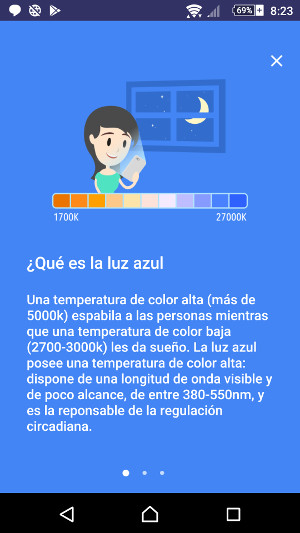

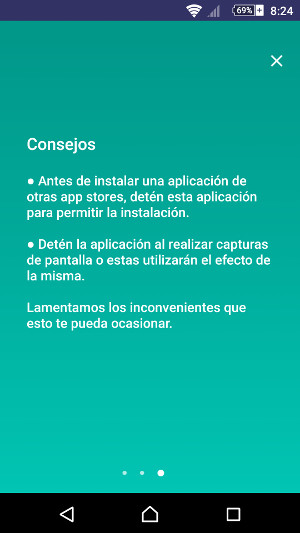
Una vez pasada dicha fase, nos presenta una pantalla muy simple con un botón de activación del efecto:
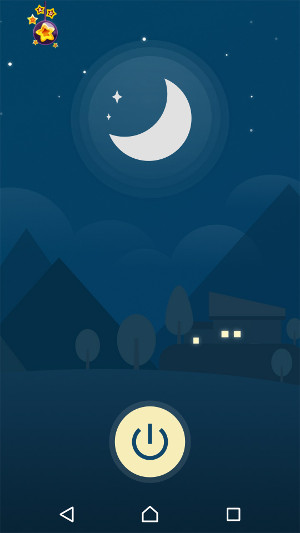
Al activar este, pasamos a la pantalla de configuración, en la cual podemos gestionar diversos parámetros de la app:
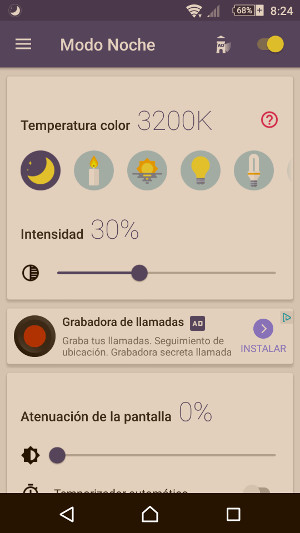
Entre estos parámetros tenemos:
- Temperatura de color: los colores fríos son los azules (para la casuística que nos interesa en este artículo, esta banda son los colores «malos»), mientras que los cálidos son los rojizos. Cuanto mayor sea el porcentaje de intensidad de la temperatura de color, más nos libraremos de la luz azul, pero a medida que lo aumentemos, veremos como tenemos una mayor dificultad para leer los contenidos de la pantalla. Debemos, por lo tanto, ensayar diversos valores para que nos resulte cómoda la lectura.
- Atenuación de la pantalla: el brillo de toda la vida.
- Temporizador automático: activa el efecto de luz azul de forma automática desde las 22:00 (diez de la noche) hasta las 7:00 AM. No he encontrado forma de cambiar estas franjas horarias.
- Pausar 60s para instalar aplicación: la misma aplicación recomienda su desactivación para realizar la instalación de otra app. Utilizando esta opción, pararemos la app de filtro de luz azul durante un minuto para dar tiempo a la instalación.
- Barra de notificaciones: muestra (o no, según elijamos) el icono de la parte superior de la pantalla. Este icono se añade a la bandeja de acceso rápido que se despliega desde la barra de notificaciones.
Además, en el menú accesible desde la parte superior izquierda de la interfaz, tenemos también una serie de opciones de detención o pausa de la app, y ajustes de configuración, aunque aquí no encontraremos ningún elemento que no sea accesible desde la ventana principal de la app.
Valoración
he estado utilizando Blue Light Filter durante un poco más de una semana, en un tablet que dedico a la consulta de redes sociales y lectura de documentación, y debo decir que es la mar de cómodo, y que ya lo he dejado puesto por defecto todo el día y no sólo en horario nocturno.
Al utilizar este tablet durante el día, la visualización me recuerda más a una pantalla de tinta electrónica, que a la pantalla de una tableta. Y, ciertamente, me cuesta menos conciliar el sueño cuando me voy a la cama (aunque no sabría decir si es una sugestión, como una suerte de placebo, o es que la app funciona de verdad).
De hecho, me funciona tan bien que ya he activado el modo nocturno del Linux que tengo instalado en mi ordenador de sobremesa, y tengo que investigar un día de estos sobre las posibilidades de hacer lo mismo (o instalar una aplicación, como es el caso) en mi portátil Apple Macintosh.
Definitivamente, es una app que os recomiendo si sois de los que os gusta leer contenidos en vuestro móvil antes de iros a dormir. Naturalmente, la visualización de vídeos y fotos, pierde calidad.
